Photoshop巧妙修图
时间:2025/2/16作者:未知来源:盾怪网教程人气:
- [摘要]1 打开你的需要旋转的图形: 2 选取度量工具,在图象上应该为水平的地方建立度量线: 执行 图象/旋转画布/任意角度 这个时候会弹出这样的对话框,保持默认,直接按ENTER键: 这样...
1 打开你的需要旋转的图形:
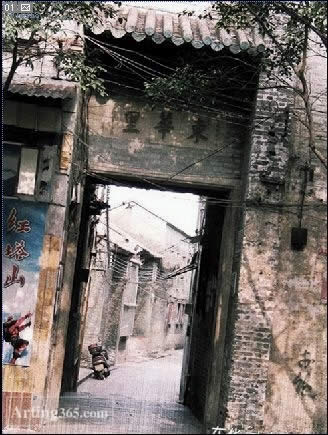
2 选取度量工具,在图象上应该为水平的地方建立度量线:
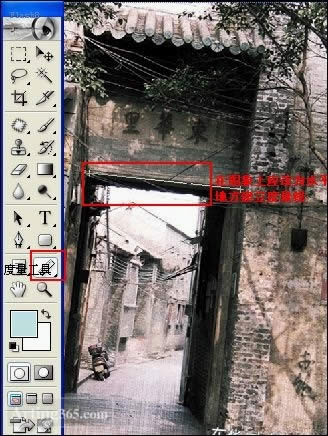
执行 图象/旋转画布/任意角度
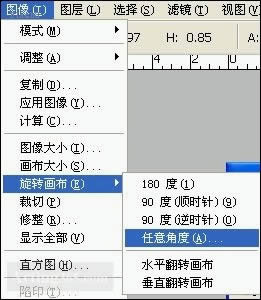
这个时候会弹出这样的对话框,保持默认,直接按ENTER键:

这样旋转后,基本达到了矫正的要求:
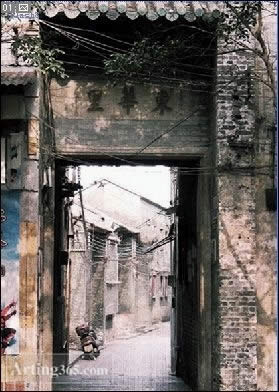
Photoshop默认保存的文件格式,可以保留所有有图层、色版、通道、蒙版、路径、未栅格化文字以及图层样式等。
关键词:Photoshop巧妙修图